Giáo án Tin học Lớp 6 - Tiết 39 đến 70 - Năm học 2010-2011
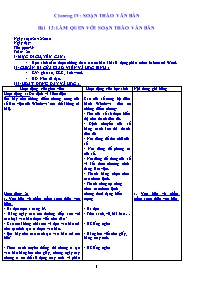
I/ MỤC ĐÍCH, YÊU CẦU :
- Học sinh nắm được những thao tác cơ bản khi sử dụng phần mềm Microsoft Word.
II/ CHUẨN BỊ CỦA GIÁO VIÊN VÀ HỌC SINH :
- GV: giáo án, SGK ảnh word, hình minh họa.
- HS: Như đã dặn.
III/ HOẠT ĐỘNG DẠY VÀ HỌC :
Hoạt động của giáo viên Hoạt động của học sinh Nội dung ghi bảng
Hoạt động 1: Ổn định và kiểm diện
- Trình bày cách mở màn hình soạn thảo văn bản Word.
- Kể ra một số thành phần cơ bản có trên màn hình Word
Hoạt động 2:
3. Có gì trên cửa sổ của Word?
- Các em nhìn vào màn hình làm việc của word, em nào cho thầy biết các nút lệnh nằm ở đâu?
- Các nút lệnh thường được sử dụng nhiều nhất.
- Khi trỏ chuột tới nút lệnh sẽ hiển thị tên lệnh và tên lệnh sẽ giống với tên lệnh trong thanh bảng chọn.
- Vậy các em làm thế nào để phân biệt được thanh bảng chọn và nút lệnh? (có thể bỏ qua).
**GHI CHÚ:có thể cho học sinh lên bảng xác định
- Ví dụ: để mở một văn bản trống để soạnthảo văn bản ta nháy chuột vào nút lệnh (New)
Hoạt động 3:
4. Mở văn bản
Gv: hs đọc mục 4sgk tr66
- GV: để mở tệp văn bản đã có trên máy tính ta nháy nút lệnh nào?
- Sau khi nháy nút lệnh Open thì hộp thoại Open sẽ xuất hiện, chọn tệp văn bản cần mở, sau đó nháy nút
- Chúng ta có thể mở tệp văn bản bằng thanh bảng chọn như thế nào?(có thể giới thiệu cho học sinh)
- Lưu ý các tệp văn bản của Word có phần đuôi ngầm định là .doc
- Khi mở tệp văn bản chúng ta có thể đọc và chỉnh sửa văn bản.
.
Hoạt động 4:
5. Lưu văn bản
Gv: hs đọc mục 4sgk tr66
- Sau khi soạn thảo văn bản chúng ta cần làm gì để khi cần có thể đọc và chỉnh sửa lại?
- Vậy chúng ta lưu văn bản bằng cách nào?
- Sau đó hộp thoại Save as xuất hiện, gõ tên văn bản tại dòng File name, nháy nút save để lưu.
- Em nào có thể trình bày một cách lưu khác?
- Lưu ý hộp thoại Save as chỉ xuất hiện khi văn bản chưa được lưu lần đầu.
Hoạt động 5:
6. Kết thúc
- Các em đã biết nút dùng để đóng chương trình. Nhưng trên cửa sổ soạn thảo của Word có hai biểu tượng đóng ở trên
và ở dưới. Chúng có ý nghĩa khác nhau như thế nào?
Gv: có thể giới thiệu cho học sinh.
Hoạt động 6:
- Câu 5 (SGK trang 68)
- Câu 6 (SGK trang 68)
- Nháy đúp chuột
lên biểu tượng trên màn hình nền
- Các bảng chọn, các nút lệnh, thanh công cụ, vùng soạn thảo, con trỏ soạn thảo, thanh cuốn dọc, thanh cuốn ngang
- Các nút lệnh được đặt trên các thanh công cụ
- HS lắng nghe
- Khi nháy chuột vào thanh bảng chọn thì sẽ xuất hiện các lệnh để chọn. Còn nút lệnh hiển thị trực quan dưới dạng các nút lệnh (biểu tượng)
Hs: đọc bài.
- Nháy nút (open)
- Chọn thanh bảng chọn File -> chọn Open -> chọn tệp cần mở -> nháy chọn Open
Hs: đọc bài.
- Chúng ta cần lưu văn bản lại
- Nháy chuột vào nút lệnh (save)
- Hs lắng nghe
- Lưu bằng thanh bảng chọn.
Chọn thanh bảng chọn File -> save->gõ tên văn bản vào dòng File name
-> nháy nút save để lưu.
- Biểu tượng dưới dùng để đóng văn bản.
- Biểu tượng trên dùng để
kết thúc chương trình soạn thảo văn bản.
- Để mở văn bản đã được lưu trên máy tính sử dụng nút lệnh Open
- Để lưu văn bản trên máy tính sử dụng nút lệnh Save
- Để mở văn bản mới sử dụng nút lệnh New
- Nội dung vừa gõ thêm không có trong văn bản. Vì ta chưa lưu lại trước khi mất điện.
3. Có gì trên cửa sổ của Word?
a. Bảng chọn:
b. Nút lệnh:
- Các nút lệnh thường dùng nhất được đặt trên các thanh công cụ.
4. Mở văn bản
- Nháy nút (open)
- Chọn tệp văn bản cần mở
- Sau đó nháy nút
5. Lưu văn bản
- Nháy chuột vào nút lệnh (save)
- Gõ tên văn bản tại dòng File name
- Nháy nút save để lưu.
6. Kết thúc
- Biểu tượng dưới dùng để đóng văn bản.
- Biểu tượng trên dùng để kết thúc chương trình soạn thảo văn bản.
Chương IV: SOẠN THẢO VĂN BẢN Bài 13: LÀM QUEN VỚI SOẠN THẢO VĂN BẢN Ngày soạn:21/12/2010 Ngày dạy: Tiết ppct:39 Tuần: 20 I/ MỤC ĐÍCH, YÊU CẦU : Học sinh nắm được những thao tác cơ bản khi sử dụng phần mềm Microsoft Word. II/ CHUẨN BỊ CỦA GIÁO VIÊN VÀ HỌC SINH : GV: giáo án, SGK, ảnh word. HS: Như đã dặn. III/ HOẠT ĐỘNG DẠY VÀ HỌC : Hoạt động của giáo viên Hoạt động của học sinh Nội dung ghi bảng Hoạt động 1: Ổn định và kiểm diện Em hãy nêu những điểm chung trong cửa sổ làm việc của Windows?(có thể không trả bài). Hoạt động 2: 1. Văn bản và phần mềm soạn thảo văn bản: - Hs đọc mục 1 trang 63 - Hằng ngày các em thường tiếp xúc với các loại văn bản được viết trên đâu ? - Các em không chỉ xem và đọc văn bản mà còn tự mình tạo ra được văn bản. - Em hãy nêu các cách tạo văn bản mà em biết? - Theo cách truyền thống thì chúng ta tạo văn bản bằng bút trên giấy, nhưng ngày nay chúng ta có thể sử dụng máy tính và phần mềm soạn thảo văn bản để tạo ra văn bản. Sử dung phần mềm soạn thảo trên máy rất có ích vì khi viết sai các em có thể chỉnh sữa ngay mà không cần phải viết lại văn bản như khi viết bằng bút trên máy. - Em hãy cho biết phần mềm (chương trình) soạn thảo văn bản có tên là gì ? - Microsoft Word là phần mềm sạo thảo văn bản được sử dụng phổ biến nhất do hãng Microsoft phát hành. - Word có nhiều phiên bản khác nhau (như Word 2000, Word 2003,..) nhưng những tính năng cơ bản của chúng là giống nhau. Hoạt động 3: 2. Khởi động Word - Hs đọc mục 2 trang 64 - Word cũng như các phần mềm (chương trình) khác ta khởi động bằng cách nào? - Chúng ta còn có thể khởi động bằng cách nào nữa? - Sau khi khởi động xong một văn bản trống được mở ra, có tên tạm thời là Document 1, sẵn sàng để các em nhập nội dung vào. Hoạt động 4: 3.Có gì trên cửa sổ của Word? - Hs đọc mục 2 trang 64 - Các em hãy quan sát và mô tả một vài thành phần chính ở cửa sổ của Word ? - Ngoài việc nhập nội dung văn bản bằng bàn phím, em còn thực hiện các thao tác với văn bản bằng các lệnh. Vậy các lệnh nằm ở đâu ? a. Bảng chọn: - Các lệnh được sắp xếp theo từng nhóm trong các bảng chọn đặt trên thanh bảng chọn. - Để thực hiện một lệnh nào đó ta nháy chuột vào tên bảng chọn có chứa lệnh đó và chọn lệnh - Ví dụ: khi ta nháy chuột vào tên bảng chọn File, ta thấy các lệnh nằm trong bảng chọn đó được mở ra. Nếu muốn mở một trang văn bản mới ta chọn lệnh New. - Từ trái sang phải, ta thấy các bảng chọn File, Edit. View Hoạt động 5: - Em hãy trình bày cách mở màn hình soạn thảo văn bản MS Word - Kể ra một số thành phần cơ bản có trên màn hình Word Các cửa sổ trong hệ điều hành Windows đều có những điểm chung: - Tên cửa sổ sẽ được hiển thị trên thanh tiêu đề. - Dịch chuyển cửa sổ bằng cách kéo thả thanh tiêu đề - Nút dùng để thu nhỏ cửa sổ - Nút dùng để phóng to cửa sổ. - Nút dùng để đóng cửa sổ và kết thúc chương trình đang làm việc. - Thanh bảng chọn chứa các nhóm lệnh. - Thanh công cụ cũng chứa các nhóm lệnh nhưng dưới dạng biểu tượng - Hs đọc - Trên sách, vở, bài báo - HS lắng nghe - Bằng bút viết trên giấy, bằng máy tính. - HS lắng nghe - Microsoft Word - HS lắng nghe - HS lắng nghe - Hs đọc - Nháy đúp chuột lên biểu tượng trên màn hình nền - Nháy nút START -> ALL PROGRAM->MICROSOFT WORD - Hs đọc - Các bảng chọn - Các nút lệnh - Thanh công cụ - Vùng soạn thảo - Con trỏ - Thanh cuốn dọc - Thanh cuốn ngang - Các lệnh nằm trong bảng chọn hoặc được hiển thị trực quan dưới dạng các nút lệnh trên thanh công cụ. - HS lắng nghe - HS lắng nghe * Có các cách sau: - Nháy đúp chuột lên biểu tượng trên màn hình nền - Nháy nút START ->ALL PROGRAM-> MICROSOFT WORD * Màn hình Word có : - Các bảng chọn - Các nút lệnh - Thanh công cụ - Vùng soạn thảo - Con trỏ - Thanh cuốn dọc - Thanh cuốn ngang 1. Văn bản và phần mềm soạn thảo văn bản - Microsoft Word là phần mềm soạn thảo văn bản được sử dụng phổ biến nhất do hãng Microsoft phát hành. - Word có nhiều phiên bản khác nhau nhưng những tính năng cơ bản của chúng là giống nhau. 2. Khởi động Word Có các cách sau: - Nháy đúp chuột lên biểu tượng của Word trên màn hình nền - Nháy nút START->ALL PROGRAM ->MICROSOFT WORD 3. Có gì trên cửa sổ của Word? - Các bảng chọn, các nút lệnh, thanh công cụ, vùng soạn thảo, con trỏ soạn thảo, thanh cuốn dọc, thanh cuốn ngang. a. Bảng chọn: - Các lệnh được sắp xếp theo từng nhóm trong các bảng chọn trên thanh bảng chọn - Để thực hiện một lệnh nào đó ta nháy chuột vào tên bảng chọn có chứa lệnh đó và chọn lệnh Hướng dẫn về nhà - Về học bài và xem tiếp phần bài còn lại. Bài 13: LÀM QUEN VỚI SOẠN THẢO VĂN BẢN (TT) Ngày soạn: 21/12/2010 Ngày dạy: Tiết ppct: 40 Tuần: 20 I/ MỤC ĐÍCH, YÊU CẦU : - Học sinh nắm được những thao tác cơ bản khi sử dụng phần mềm Microsoft Word. II/ CHUẨN BỊ CỦA GIÁO VIÊN VÀ HỌC SINH : GV: giáo án, SGK ảnh word, hình minh họa. HS: Như đã dặn. III/ HOẠT ĐỘNG DẠY VÀ HỌC : Hoạt động của giáo viên Hoạt động của học sinh Nội dung ghi bảng Hoạt động 1: Ổn định và kiểm diện - Trình bày cách mở màn hình soạn thảo văn bản Word. - Kể ra một số thành phần cơ bản có trên màn hình Word Hoạt động 2: 3. Có gì trên cửa sổ của Word? - Các em nhìn vào màn hình làm việc của word, em nào cho thầy biết các nút lệnh nằm ở đâu? - Các nút lệnh thường được sử dụng nhiều nhất. - Khi trỏ chuột tới nút lệnh sẽ hiển thị tên lệnh và tên lệnh sẽ giống với tên lệnh trong thanh bảng chọn. - Vậy các em làm thế nào để phân biệt được thanh bảng chọn và nút lệnh? (có thể bỏ qua). **GHI CHÚ:có thể cho học sinh lên bảng xác định - Ví dụ: để mở một văn bản trống để soạnthảo văn bản ta nháy chuột vào nút lệnh (New) Hoạt động 3: 4. Mở văn bản Gv: hs đọc mục 4sgk tr66 - GV: để mở tệp văn bản đã có trên máy tính ta nháy nút lệnh nào? - Sau khi nháy nút lệnh Open thì hộp thoại Open sẽ xuất hiện, chọn tệp văn bản cần mở, sau đó nháy nút - Chúng ta có thể mở tệp văn bản bằng thanh bảng chọn như thế nào?(có thể giới thiệu cho học sinh) - Lưu ý các tệp văn bản của Word có phần đuôi ngầm định là .doc - Khi mở tệp văn bản chúng ta có thể đọc và chỉnh sửa văn bản. . Hoạt động 4: 5. Lưu văn bản Gv: hs đọc mục 4sgk tr66 - Sau khi soạn thảo văn bản chúng ta cần làm gì để khi cần có thể đọc và chỉnh sửa lại? - Vậy chúng ta lưu văn bản bằng cách nào? - Sau đó hộp thoại Save as xuất hiện, gõ tên văn bản tại dòng File name, nháy nút save để lưu. - Em nào có thể trình bày một cách lưu khác? - Lưu ý hộp thoại Save as chỉ xuất hiện khi văn bản chưa được lưu lần đầu. Hoạt động 5: 6. Kết thúc - Các em đã biết nút dùng để đóng chương trình. Nhưng trên cửa sổ soạn thảo của Word có hai biểu tượng đóng ở trên và ở dưới. Chúng có ý nghĩa khác nhau như thế nào? Gv: có thể giới thiệu cho học sinh. Hoạt động 6: - Câu 5 (SGK trang 68) - Câu 6 (SGK trang 68) - Nháy đúp chuột lên biểu tượng trên màn hình nền - Các bảng chọn, các nút lệnh, thanh công cụ, vùng soạn thảo, con trỏ soạn thảo, thanh cuốn dọc, thanh cuốn ngang - Các nút lệnh được đặt trên các thanh công cụ - HS lắng nghe - Khi nháy chuột vào thanh bảng chọn thì sẽ xuất hiện các lệnh để chọn. Còn nút lệnh hiển thị trực quan dưới dạng các nút lệnh (biểu tượng) Hs: đọc bài. - Nháy nút (open) - Chọn thanh bảng chọn File -> chọn Open -> chọn tệp cần mở -> nháy chọn Open Hs: đọc bài. - Chúng ta cần lưu văn bản lại - Nháy chuột vào nút lệnh (save) - Hs lắng nghe - Lưu bằng thanh bảng chọn. Chọn thanh bảng chọn File -> save->gõ tên văn bản vào dòng File name -> nháy nút save để lưu. - Biểu tượng dưới dùng để đóng văn bản. - Biểu tượng trên dùng để kết thúc chương trình soạn thảo văn bản. - Để mở văn bản đã được lưu trên máy tính sử dụng nút lệnh Open - Để lưu văn bản trên máy tính sử dụng nút lệnh Save - Để mở văn bản mới sử dụng nút lệnh New - Nội dung vừa gõ thêm không có trong văn bản. Vì ta chưa lưu lại trước khi mất điện. 3. Có gì trên cửa sổ của Word? a. Bảng chọn: b. Nút lệnh: - Các nút lệnh thường dùng nhất được đặt trên các thanh công cụ. 4. Mở văn bản - Nháy nút (open) - Chọn tệp văn bản cần mở - Sau đó nháy nút 5. Lưu văn bản - Nháy chuột vào nút lệnh (save) - Gõ tên văn bản tại dòng File name - Nháy nút save để lưu. 6. Kết thúc - Biểu tượng dưới dùng để đóng văn bản. - Biểu tượng trên dùng để kết thúc chương trình soạn thảo văn bản. Hướng dẫn về nhà - Về làm bài tập 1, 2, 3, 4, 6 (SGK trang 68) - Về học bài xem tiếp bài mới. Bài 14: SOẠN THẢO VĂN BẢN ĐƠN GIẢN Ngày soạn:29/12/2010 Ngày dạy:3-8/01/2011 Tiết ppct:41 Tuần: 21 I/ MỤC ĐÍCH, YÊU CẦU : Học sinh hiểu thêm được một số khái niệm về kí tự, dòng, trang, con trỏ soạn thảo, Nắm được những qui tắc gõ văn bản trong Word, qui tắc gõ văn bản chữ Việt. II/ CHUẨN BỊ CỦA GIÁO VIÊN VÀ HỌC SINH : GV: giáo án, SGK, hình minh họa. HS: Như đã dặn. III/ HOẠT ĐỘNG DẠY VÀ HỌC : Hoạt động của giáo viên Hoạt động của học sinh Nội dung ghi bảng Hoạt động 1: Ổn định và kiểm diện - Hãy nêu cách nhanh nhất để khởi động phần mềm soạn thảo văn bản Word? - Nêu các bước mở văn bản, lưu văn bản. Hoạt động 2: 1. Các thành phần của văn bản - Trong bài trước các em đã biết những thao tác cơ bản khi sử dụng Word. Bài học hôm nay sẽ cho ta biết thêm một số khái niệm khác như: kí tự, dòng, trang, - Khi học tiếng Việt các em đã biết các thành phần cơ bản của văn bản là từ, câu và đoạn. Ngoài ra khi soạn thảo văn bản trên máy tính em cũng cần phân biệt kí tự, dòng, đoạn, trang, - Gv treo bảng phụ (hoặc viết trên bảng; có thể xem sách )nhìn vào đây em hãy chỉ ra đâu là kí tự, dòng, đoạn, trang. - Kí tự là gì? - Kí tự là thành phần cơ bản nhất của văn bản. Các kí tự giống như các viên gạch tạo nên bức tường. Nếu không có viên gạcg thì không tạo nên bức tường. Nếu không có kí tự thì không tạo nên văn bản. - Dòng là gì ? - Các em cần phân biệt dòng và câu, 1 dòng có thể chứa nhiều câu. - Thế nào được gọi là đoạn văn bản? - Làm thế nào để kết thúc một đoạn văn bản? - Phần văn bản trên một trang in gọi là trang văn bản. -Gv: gọi học sinh tiểu kết lại. ** Ghi chú có thể cho học sinh làm bài tập xác định “bao nhiêu ký tự, dòng, đoạn, trang? Hoạt động 3: 2. Con trỏ soạn thảo văn bản Gv: gọi hs đọc bài - Em sử dụng cái gì để nhập (gõ) nội dung văn bản vào máy tính? - GV: hỏi khi gõ thì kí tự sẽ xuất hiện ở vị trí nào? - Em hãy miêu tả con trỏ soạn thảo văn bản? - Khi gõ văn bản nếu con trỏ đến vị trí cuối dòng thì nó sẽ tự động chuyển xuống dòng mới. - Ví dụ khi em gõ xon ... the Left (chèn cột vào bên trái) hoặc Colums to the Right (chèn cột vào bên phải) - Xoá hàng:Table -> Delete -> Rows Xóa bảng: Table -> Delete -> Table - Ta có thể đặt lại văn bản đó theo hướng trang đứng. Cách thực hiện: + File -> Page Setup -> Margin -> Portriat - Được. File -> Print tại dòng Page gõ số thứ tự trang cần in 1,2. Các nhóm lần lượt trình bày: hình quá lớn cần phải thu nhỏ hình vẽ và thay đổi cách bố trí. - Được. Câu 1: chọn câu C Câu 2 chọn câu d Câu 3 chọn câu c Câu 3 tr 96: Ta có thể đặt lại văn bản đó theo hướng trang đứng. Cách thực hiện:File -> Page Setup -> Margin -> Portriat Câu 4 tr 96: Một văn bản có 10 trang. Muốn in hai trang đầu ta thực hiện File -> Print -> tại dòng Page gõ số thứ tự trang cần in 1,2. Câu 3 tr 102: Khi chèn hình ảnh vào văn bản, em thấy hình ảnh ở không đúng vị trí mong muốn và bị che khuất một phần văn bản là do hình quá lớn ta phải thu nhỏ lại và thay đổi cách bố trí. Câu 9 tr 106: Được 2. Trả lời các câu hỏi trắc nghiệm: Câu 1: Chọn cùng một lúc Landscape và Portriat trong hộp thoại Page Setup thì a. hướng trang sẽ theo chiều ngang và chiều đứng. b. hướng trang sẽ theo chiều dọc c. không thể chọn cùng lúc Landscape và Portriat trong 1 trang d. Tất cả sai. Câu 2: Trong văn bản trên máy tính có thể a.tìm một từ rồi thay nó bằng từ khác. b.tìm một từ rồi thay nó bằng nhiều từ khác c. không thay thế được. d.Cả a và b đúng Câu 3: Muốn chèn hình ảnh vào văn bản thực hiện lệnh: a. Picture -> Insert -> From File b. Insert -> From File -> Picture c. Insert -> Picture -> From File d. tất cả sai. Hướng dẫn về nhà (1') Về xem lại bài của chương IV. Xem trước bài thực hành 9. “Danh bạ riêng của em.” Bài thực hành 9: DANH BẠ RIÊNG CỦA EM Ngày soạn: 13/04/2011 Ngày dạy: 18-23/04/2011 Tiết ppct: 67 Tuần: 34 I/ MỤC ĐÍCH, YÊU CẦU : Thực hành tạo bảng, soạn thảo và biên tập nội dung trong các ô của bảng. Vận dụng các kỹ năng định dạng để trình bày nội dung trong các ô của bảng Thay đổi độ rộng các cột và độ cao các hành của bảng. II/ CHUẨN BỊ CỦA GIÁO VIÊN VÀ HỌC SINH : GV: giáo án, SGK, máy tính. HS: SGK. III/ HOẠT ĐỘNG DẠY VÀ HỌC : Hoạt động của giáo viên Hoạt động của học sinh Nội dung ghi bảng Hoạt động 1: khởi động Word. - Giáo viên yêu cầu học sinh khởi động Word. Hoạt động 2: Tạo danh bạ riêng của em. Giáo viên nêu tóm tắt nhiệm vụ của bài thực hành. Giáo viên giúp đỡ học sinh thực hành trên máy Giáo viên hướng dẫn + quan sát thường xuyên. Nêu chi tiết cho học sinh về việc chọn chi tiết màu của bảng. Học sinh khởi động word Học sinh lắng nghe. Học sinh lên thực hành Học sinh lên thực hành Học sinh lên thực hành Học sinh lên thực hành Học sinh lên thực hành Học sinh thực hành Hoạt động 1: khởi động Word. Hoạt động 2: Tạo danh bạ riêng của em. Hãy tạo danh bạ của riêng em như mẫu dưới đây (SGK trang 108). Hướng dẫn: Các bước thực hiện: - Tạo bảng gồm 4 cột, 4 dòng; - Thay đổi độ rộng cột cho thích hợp; - Nhập dữ liệu cho toàn bảng theo thứ tự chữ cái; - chọn dữ liệu toàn bảng, rồi nháy chuột vào nút căn giữa trên thanh công cụ để giữ liện vào giữa ô; chọn tiêu đề các cột rồi chọn nút lệnh in đậm . - Cách chọn màu cho các vùng ô : chọn vùng ô/ nhày chuột vào nút lệnh Shading color để chọn màu thích hợp Chọn màu cho vùng ô đã chọn trong bảng. IV. củng cố Bày thực hành hôm nay các em cần nắm vững những nội dung chính sau: Tạo danh bạ riêng của em V. Bài tập về nhà - Làm bài thực hành hôm nay; - Xem trước phần còn lại. Bài thực hành 9: DANH BẠ RIÊNG CỦA EM (tt) Ngày soạn: 13/04/2011 Ngày dạy: 18-23/04/2011 Tiết ppct: 68 Tuần: 34 I/ MỤC ĐÍCH, YÊU CẦU : Thực hành tạo bảng, soạn thảo và biên tập nội dung trong các ô của bảng. Vận dụng các kỹ năng định dạng để trình bày nội dung trong các ô của bảng Thay đổi độ rộng các cột và độ cao các hành của bảng. II/ CHUẨN BỊ CỦA GIÁO VIÊN VÀ HỌC SINH : GV: giáo án, SGK, máy tính. HS: SGK. III/ HOẠT ĐỘNG DẠY VÀ HỌC : Hoạt động của giáo viên Hoạt động của học sinh Nội dung ghi bảng Hoạt động 1: khởi động Word. - Giáo viên yêu cầu học sinh khởi động Word. Hoạt động 2: Soạn báo cáo kết quả học tập của em. Giáo viên nêu các bước tạo báo cáo Giáo viên thực hiện trước Giáo viên gọi lần lượt 02 học sinh lên thực hành Giáo viên hướng dẫn + quan sát thường xuyên. Học sinh khởi động word Học sinh chú ý lắng nghe Học sinh chú ý lắng nghe Học sinh thực hành Hoạt động 1: khởi động Word. Hoạt động 2: Soạn báo cáo kết quả học tập của em. Tạo bảng theo mẫu dưới đây ( SGK trang 108).và điền kết quả học tập của em. Thực hiện các thao tác chỉnh sửa bảng và định dạng văn bản cần thiết. Hướng dẫn: Các bước thực hiện: - Tạo bảng gồm 4 cột, 11 hàng ; - Thay đổi độ rộng các cột cho thích hợp ; - Nhập điểm kiểm tra và điểm thi các môn của em cho toàn bảng; - căn chỉnh vào giữa ô các tiêu đề cột bằng cách chọ dòng tiêu đề, rồi nháy chuột vào nút căn giữa trên thanh công cụ để giữ liện vào giữa ô; chọn tiêu đề các cột rồi chọn nút lệnh in đậm . - Cách chọn màu cho các vùng ô: cách làm giống như câu a) nhưng cách bố trí màu khác với câu a) Kết quả học tập học kì I của em Môn học Điểm kiểm tra Điểm thi Trung bình Ngữ văn Lịch sử Địa lí Toán Vật lý Tin học Công nghệ Giáo dục công dân Âm nhạc và mĩ thuật IV. củng cố Bày thực hành hôm nay các em cần nắm vững những nội dung chính sau: Soạn báo cáo tổng hợp kết quả học tập của em V. Bài tập về nhà - Làm bài thực hành hôm nay; - Chuẩn bị trước bài thực hành tổng hợp “Du lịch ba miền”. Bài thực hành 10: DU LỊCH BA MIỀN Ngày soạn: 20/04/2011 Ngày dạy: 25-30/04/2011 Tiết ppct: 69 Tuần: 35 I/ MỤC ĐÍCH, YÊU CẦU : Soạn, chỉnh sửa và địnhh dạng trang quảng cáo du lịch theo mẫu cho trước. Vận dụng các kĩ năng chèn hình ảnh, định dạng hình ảnh, tạo chữ cái lớn đầu dòng để trình bày nội dung văn bản; Vận dụng các kỹ năng định dạng để trình bày nội dung trong các ô của bảng Thay đổi độ rộng các cột và độ cao các hành của bảng. II/ CHUẨN BỊ CỦA GIÁO VIÊN VÀ HỌC SINH : GV: giáo án, SGK, máy tính. HS: SGK. Hoạt động của giáo viên Hoạt động của học sinh Nội dung ghi bảng Hoạt động 1: khởi động word - Giáo viên gọi hai học sinh lênh khởi động word Hoạt động 2: Soạn, chỉnh sửa và định dạng trang quảng cáo du lịch. Giáo viên nêu tóm tắt nhiệm vụ của bài thực hành Giáo viên giúp đỡ học sinh thực hành trên máy Giáo viên giúp đỡ học sinh thực hành trên máy Học sinh thực hành Học sinh lắng nghe Học sinh thực hành Học sinh thực hành Hoạt động 1: khởi động word - Giáo viên gọi hai học sinh lênh khởi động word Hoạt động 2: Soạn, chỉnh sửa và định dạng trang quảng cáo du lịch. Du lich ba miền. (Mẫu trang quảng cáo ở dưới bảng) (SGK trang 109) Yêu cầu: - Gõ nội dung quảng cáo và sửa lỗi nếu cần thiết. - Định dạng kí tự và định dạng đoạn văn bản càng giống mẫu càng tốt; - Chèn hình ảnh và chỉnh vị trí của hình - Tạo bảng, gõ và định dạng nội dung trong bảng. Hướng dẫn. - Gõ nội dung quảng cáo và sửa lỗi nếu cần thiết. - Định dạng kí tự và định dạng đoạn văn: + Chọn tiêu đề đoạn văn, chọn phông chữ Aristore và in đậm + Chọn ba tiêu đề của cả đoạn văn, chọn in đậm, chọn màu phù hợp. + Chọn chữ cài đầu tiên của ba đoạn văn, chọn phông thích hợp, rồi tạo chữ cái lớn đầu dòng bằng chọn lệnh format/Drop Cap., chọn số dòng mà các chữ cái đó chiếm. chọn Ok. - Chèn hình ảnh và chỉnh vị trí của hình ảnh + Chèn hình ảnh có sẳn trên máy tính để minh họa cho văn bản bằng cách chọn lệnh Insert/Picture/Clip Art.(hoặc From File); + Chỉnh vị trí của ảnh với văn bản bằng cách chọn lệnh Format Picture, chọn mục Layout và chọn Behinh text - Tạo một bảng gồm 3 cột, 2 hàng, định dạng kí tự của tiêu đề bảng, tiêu đề cột, chọn màu thích hợp cho các tiêu đề đó IV Củng cố Bài thực hành hôm nay các em cần nắm được Tạo trang quảng cáo; Thiết lập lịch khởi hành cho các tua du lịch. V. Bài tập về nhà - Về làm lại bài thực hành Bài thực hành 10: DU LỊCH BA MIỀN (tt) Ngày soạn: 20/04/2011 Ngày dạy: 25-30/04/2011 Tiết ppct: 70 Tuần: 35 I/ MỤC ĐÍCH, YÊU CẦU : Soạn, chỉnh sửa và địnhh dạng trang quảng cáo du lịch theo mẫu cho trước. Vận dụng các kĩ năng chèn hình ảnh, định dạng hình ảnh, tạo chữ cái lớn đầu dòng để trình bày nội dung văn bản; Vận dụng các kỹ năng định dạng để trình bày nội dung trong các ô của bảng Thay đổi độ rộng các cột và độ cao các hành của bảng. II/ CHUẨN BỊ CỦA GIÁO VIÊN VÀ HỌC SINH : GV: giáo án, SGK, máy tính. HS: SGK. Hoạt động của giáo viên Hoạt động của học sinh Nội dung ghi bảng Hoạt động 1: khởi động word - Giáo viên gọi hai học sinh lênh khởi động word Hoạt động 2: Soạn, chỉnh sửa và định dạng trang quảng cáo du lịch. Giáo viên nêu tóm tắt nhiệm vụ của bài thực hành Giáo viên giúp đỡ học sinh thực hành trên máy Giáo viên giúp đỡ học sinh thực hành trên máy Học sinh thực hành Học sinh lắng nghe Học sinh thực hành Học sinh thực hành Hoạt động 1: khởi động word - Giáo viên gọi hai học sinh lênh khởi động word Hoạt động 2: Soạn, chỉnh sửa và định dạng trang quảng cáo du lịch. Du lich ba miền. (Mẫu trang quảng cáo ở dưới bảng) (SGK trang 109) Yêu cầu: - Gõ nội dung quảng cáo và sửa lỗi nếu cần thiết. - Định dạng kí tự và định dạng đoạn văn bản càng giống mẫu càng tốt; - Chèn hình ảnh và chỉnh vị trí của hình - Tạo bảng, gõ và định dạng nội dung trong bảng. Hướng dẫn. - Gõ nội dung quảng cáo và sửa lỗi nếu cần thiết. - Định dạng kí tự và định dạng đoạn văn: + Chọn tiêu đề đoạn văn, chọn phông chữ Aristore và in đậm + Chọn ba tiêu đề của cả đoạn văn, chọn in đậm, chọn màu phù hợp. + Chọn chữ cài đầu tiên của ba đoạn văn, chọn phông thích hợp, rồi tạo chữ cái lớn đầu dòng bằng chọn lệnh format/Drop Cap., chọn số dòng mà các chữ cái đó chiếm. chọn Ok. - Chèn hình ảnh và chỉnh vị trí của hình ảnh + Chèn hình ảnh có sẳn trên máy tính để minh họa cho văn bản bằng cách chọn lệnh Insert/Picture/Clip Art.(hoặc From File); + Chỉnh vị trí của ảnh với văn bản bằng cách chọn lệnh Format Picture, chọn mục Layout và chọn Behinh text - Tạo một bảng gồm 3 cột, 2 hàng, định dạng kí tự của tiêu đề bảng, tiêu đề cột, chọn màu thích hợp cho các tiêu đề đó IV Củng cố Bài thực hành hôm nay các em cần nắm được Tạo trang quảng cáo; Thiết lập lịch khởi hành cho các tua du lịch. V. Bài tập về nhà - Làm lại bài thực hành hôm nay - Tiết sau kiểm tra 1 tiết - Ôn tập chương IV Ngày.......tháng......năm 2011 Duyệt T 35 TT Nguyễn Xuân Dũng
Tài liệu đính kèm:
 TIN HOC 6 CHUONG IV.doc
TIN HOC 6 CHUONG IV.doc





